
En este tutorial, le mostraremos cómo instalar CodeIgniter en Ubuntu 20.04 LTS. Para aquellos de ustedes que no lo sabían, Codeigniter es el poderoso marco PHP para el desarrollo rápido de aplicaciones completas. aplicaciones destacadas. El objetivo de CodeIgniter es permitirle desarrollar proyectos mucho más rápido sin tener que escribir código desde cero. Le brinda un amplio conjunto de bibliotecas para tareas comúnmente necesarias, una interfaz simple y una estructura lógica para acceder a estas bibliotecas.
Este artículo asume que tiene al menos conocimientos básicos de Linux, sabe cómo usar el shell y, lo que es más importante, aloja su sitio en su propio VPS. La instalación es bastante simple y asume que se están ejecutando en la cuenta raíz, si no, es posible que deba agregar 'sudo ' a los comandos para obtener privilegios de root. Le mostraré la instalación paso a paso de CodeIgniter en un servidor Ubuntu 20.04 LTS (Focal Fossa).
Requisitos previos
- Un servidor que ejecuta uno de los siguientes sistemas operativos:Ubuntu 20.04, 18.04 y cualquier otra distribución basada en Debian como Linux Mint o Elementary OS.
- Se recomienda que utilice una instalación de sistema operativo nueva para evitar posibles problemas.
- Un
non-root sudo usero acceder alroot user. Recomendamos actuar como unnon-root sudo user, sin embargo, puede dañar su sistema si no tiene cuidado al actuar como root.
Instalar CodeIgniter en Ubuntu 20.04 LTS Focal Fossa
Paso 1. Primero, asegúrese de que todos los paquetes de su sistema estén actualizados ejecutando el siguiente apt comandos en la terminal.
sudo apt update sudo apt upgrade
Paso 2. Instalación de un servidor LAMP.
Se requiere un servidor LAMP de Ubuntu 20.04. Si no tiene LAMP instalado, puede seguir nuestra guía aquí.
Paso 3. Instalación de Composer.
Ejecute los siguientes comandos para instalar Composer en su sistema Ubuntu:
curl -sS https://getcomposer.org/installer | php mv composer.phar /usr/local/bin/composer chmod +x /usr/local/bin/composer
Paso 4. Cree una aplicación CodeIgniter.
Después de instalar Composer, ahora creamos una aplicación Codeigniter 4 en su sistema:
composer create-project codeigniter4/appstarter CodeApps
Paso 5. Configure la base de datos para CodeIgniter.
De forma predeterminada, MariaDB no está reforzado. Puede proteger MariaDB utilizando mysql_secure_installation texto. Debe leer y seguir cada paso cuidadosamente, que establecerá una contraseña raíz, eliminará a los usuarios anónimos, no permitirá el inicio de sesión raíz remoto y eliminará la base de datos de prueba y el acceso a MariaDB segura.
mysql_secure_installation
Configúralo así:
- Set root password? [Y/n] y - Remove anonymous users? [Y/n] y - Disallow root login remotely? [Y/n] y - Remove test database and access to it? [Y/n] y - Reload privilege tables now? [Y/n] y
A continuación, debemos iniciar sesión en la consola de MariaDB y crear una base de datos para CodeIgniter. Ejecute el siguiente comando:
mysql -u root -p
Esto le pedirá una contraseña, así que ingrese su contraseña raíz de MariaDB y presione Enter. Una vez que haya iniciado sesión en su servidor de base de datos, debe crear una base de datos para Instalación de CodeIgniter:
MariaDB [(none)]> CREATE DATABASE codeigniter4; MariaDB [(none)]> GRANT USER 'dbuser'@'localhost' IDENTIFIED BY 'your_password'; MariaDB [(none)]> GRANT ALL ON codeigniter4.* to 'dbuser'@'localhost'; MariaDB [(none)]> FLUSH PRIVILEGES; MariaDB [(none)]> quit
A continuación, debe editar la configuración de la base de datos:
nano app/Config/Database.php
public $default = [ 'DSN' => '', 'hostname' => 'localhost', 'username' => 'dbuser', 'password' => 'chedelics', 'database' => 'codeigniter4', 'DBDriver' => 'MySQLi', 'DBPrefix' => '', 'pConnect' => false, 'DBDebug' => (ENVIRONMENT !== 'production'), 'cacheOn' => false, 'cacheDir' => '', 'charset' => 'utf8', 'DBCollat' => 'utf8_general_ci', 'swapPre' => '', 'encrypt' => false, 'compress' => false, 'strictOn' => false, 'failover' => [], 'port' => 3306, ];
Paso 6. Configure la aplicación Codeigniter.
Ejecute el siguiente comando para editar el App.php archivo en su editor de texto favorito:
nano app/Config/App.php
Luego, en App.php, actualice baseURL al nombre de dominio que usa para su aplicación:
public $baseURL = 'http://www.idroot.us/';
Es posible que también deba cambiar la zona horaria de su aplicación configurando la variable appTimezone:
public $appTimezone = 'UTC';
Paso 7. Configuración del servidor web Apache para CodeIgniter.
Cree una nueva directiva de host virtual en Apache. Por ejemplo, cree un nuevo archivo de configuración de Apache llamado 'codeigniter.conf ' en su servidor virtual:
touch /etc/apache2/sites-available/codeigniter.conf ln -s /etc/apache2/sites-available/codeigniter.conf /etc/apache2/sites-enabled/codeigniter.conf nano /etc/apache2/sites-available/codeigniter.conf
Agregue las siguientes líneas:
<VirtualHost *:80> ServerAdmin [email protected] DocumentRoot /var/www/CodeApp/public ServerName idroot.us ServerAlias www.your-domain.com <Directory /var/www/CodeApp/public/> Options FollowSymLinks AllowOverride All Order allow,deny allow from all </Directory> ErrorLog /var/log/apache2/your-domain.com-error_log CustomLog /var/log/apache2/your-domain.com-access_log common </VirtualHost>
Ahora, podemos reiniciar el servidor web Apache para que se produzcan los cambios:
sudo a2ensite codeigniter.conf sudo a2enmod rewrite sudo systemctl restart apache2.service
Paso 8. Acceso a CodeIgniter.
CodeIgniter estará disponible en el puerto HTTP 80 de forma predeterminada. Abra su navegador favorito y vaya a http://your-domain.com o http://your-server-ip y complete los pasos necesarios para finalizar la instalación. Si está utilizando un firewall, abra el puerto 80 para habilitar el acceso al panel de control.
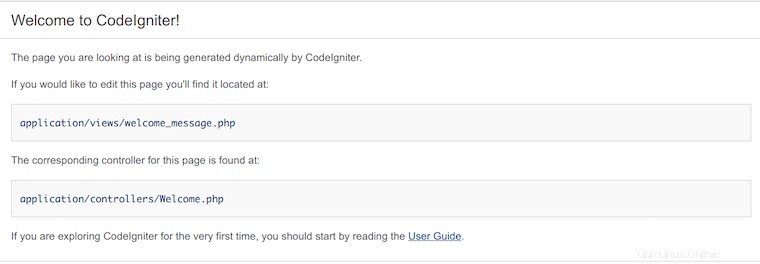
¡Felicitaciones! Ha instalado CodeIgniter con éxito. Gracias por usar este tutorial para instalar CodeIgniter en su sistema Ubuntu 20.04 LTS Focal Fossa. Para obtener ayuda adicional o información útil, le recomendamos que consulte el sitio web oficial de CodeIgniter .